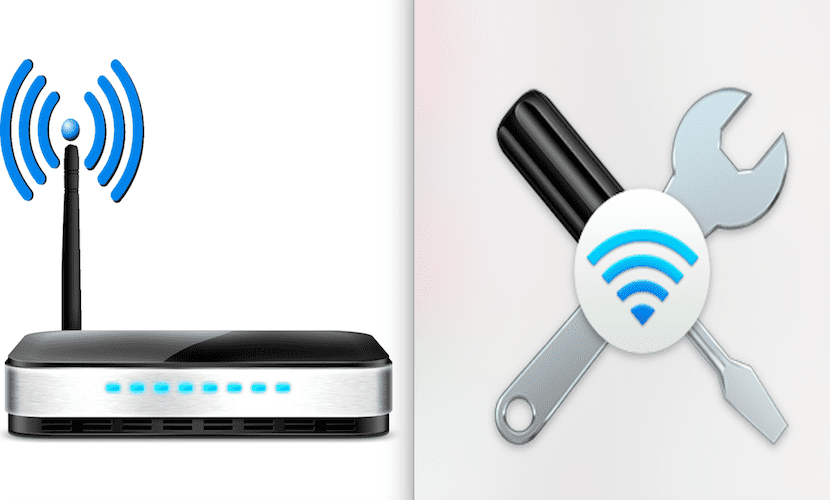
Ζώντας σε μεγάλες πόλεις, μπορεί να έχετε προβλήματα Wi-Fi, από τότε το πιο κοινό εύρος 2.4 Ghz αρχίζει να είναι κορεσμένο και τα 13 κανάλια που υποστηρίζει δεν είναι αρκετά στην περίπτωση μεγάλου αριθμού σημάτων Wi-Fi.
Στην περίπτωση αυτή, Ένας δρομολογητής που λειτουργεί με συχνότητα 5 Ghz ή καλύτερος που συνδυάζει και τα δύο, μπορεί να είναι η λύση. Σε κάθε περίπτωση, δεν κοστίζει τίποτα για το MAC για την ανάλυση του δικτύου μας. Για αυτό έχουμε ένα Ενσωματωμένο πρόγραμμα διαγνωστικών σε Mac OS X.
Παρόλο που υπάρχουν προγράμματα που κάνουν το ίδιο με τον πρωταγωνιστή μας σήμερα, το Wireless Diagnostics σάς παρέχει τις ίδιες πληροφορίες και σε αυτό το σεμινάριο θα σας δείξουμε πώς να το ερμηνεύσετε.
Όπως πάντα, η εκτέλεση είναι τόσο εύκολη όσο η χρήση Προβολέας θέατρου (CMD + space) ή το πρόγραμμά μας για την εκκίνηση εφαρμογών. Στη συνέχεια γράφουμε: Ασύρματα διαγνωστικά. Ένα παράθυρο όπως αυτό που φαίνεται παρακάτω μας καλωσορίζει.
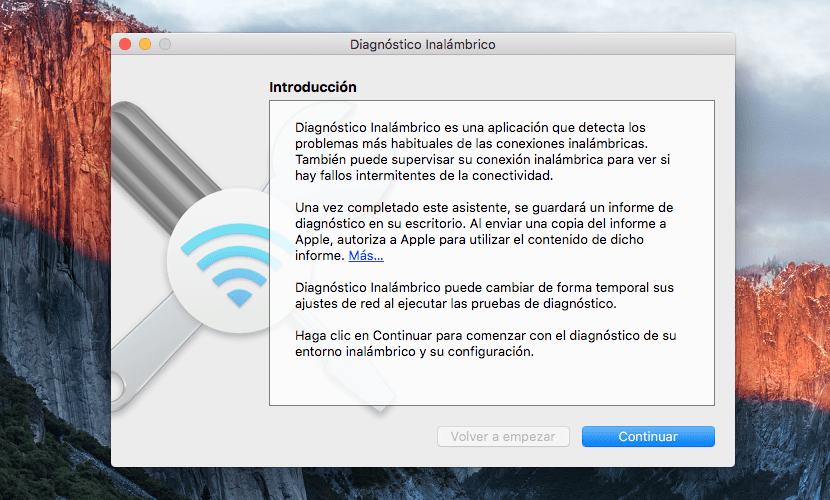
Εάν πατήσουμε συνέχεια, η διάγνωση θα πραγματοποιηθεί. Θα δούμε μια οθόνη με Βασικές πληροφορίες για το δρομολογητή ή το μόντεμ, τη λειτουργία Wi-Fi, τη ζώνη στην οποία είμαστε και το κανάλι. Αλλά τα σχετικά δεδομένα είναι: επίπεδο θορύβου και RSSI. Από αυτές τις πληροφορίες μπορούμε να αναλύσουμε:
- Τύπος σήματος 2.4 Ghz ή 5 Ghz: Συνήθως συμβαίνει αυτό Ασύρματα διαγνωστικά αναλύει το σήμα 2.4 Ghz. όταν σκεφτήκαμε ότι δουλεύουμε στο συγκρότημα 5 Ghz. Γενικά, αρκεί να προσεγγίσετε το δρομολογητή για να κάνετε την αλλαγή. Η ζώνη 2.4 Ghz παρέχει μεγαλύτερη εμβέλεια, ενώ η ζώνη 5 Ghz παρέχει ταχύτερη, κυρίως λόγω της μικρότερης παρεμβολής.
- Μια άλλη σημαντική πτυχή είναι η Ποσοστό TX: ορίζει τη μέγιστη δυνατή ταχύτητα σύνδεσης του δρομολογητή ή του μόντεμ. Εάν για παράδειγμα έχουμε ρυθμό 100 Mb, δεν θα φτάσουμε σε ταχύτητα με αυτόν τον εξοπλισμό, για παράδειγμα 300 Mb.
- RSSI: Καθορίζει την ισχύ του σήματος. Αν και δεν είναι πολύ ακριβείς και η διεπαφή έχει ρετρό εμφάνιση. Όσο υψηλότερο είναι, τόσο καλύτερο αποτέλεσμα θα έχουμεΔεδομένου ότι οι μετρήσεις είναι από 0 έως -100, όσο πιο κοντά στο μηδέν είναι, τόσο καλύτερη είναι η ένταση.
- La ανάγνωση θορύβου: ενεργήστε το αντίθετο, λιγότερο είναι καλύτερο. Οι βέλτιστες τιμές θα κυμαίνονται μεταξύ -70 και -100.
- Τέλος, η κόκκινη γραμμή καθορίζει το λόγος σήματος προς θόρυβο: Οποιαδήποτε τιμή πάνω από 25 είναι μια ισχυρή σύνδεση.
Τέλος, μπορείτε πάντα να αρχειοθετήσετε τις διαγνώσεις σας για να ανατρέξετε αργότερα και να αναλύσετε τις αλλαγές σας.
Γεια Χαβιέ,
Κάνω ό, τι λέτε και παίρνω ένα αρχείο με επέκταση καταγραφής στην επιφάνεια εργασίας που δεν μπορώ να ερμηνεύσω.
Θα μου πείτε.
Ένα χαιρετισμό.
Το mac μου δεν θα συνδεθεί σε ένα tp-link 8970 χρησιμοποιώ ένα σημείο πρόσβασης